双敏主板bios设置u盘启动教程
2015-12-30 bios设置教程
很多用户在使用电脑过程中会遇到这样一个问题,就是当用户想重装系统时,会因为不懂如何进行bios设置u盘启动而无从下手,遇到这样的情况有什么好的办法可以在双敏主板bios设置u盘为第一启动项呢?下面就一起来看看双敏主板u盘启动的设置方法。
1、开机等待屏幕出现开机画面的时候,按“delete”进入bios设置界面,然后在bios设置界面中选择“Integrated Peripherals”回车确认,如下图所示:
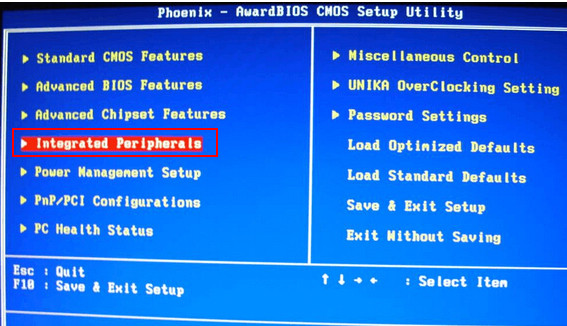
2、然后在弹出的界面中,选择0nboard Super I0 Function回车确认,如下图所示:
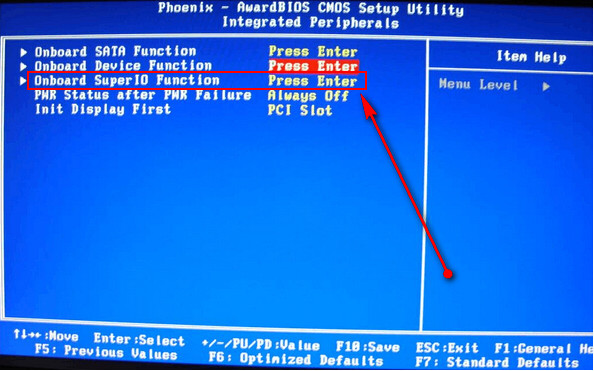
3、接着将“USB Keyboard Legacy Support”、“USB Mouse Legacy Support”、“USB Storage Legacy Support”3个usb选项全部选“Enabled”,如下图所示:
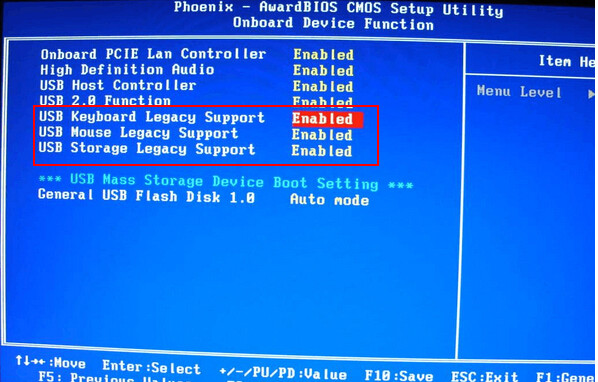
4、完成以上设置之后,先按f10键保存一下设置重启电脑,等待电脑屏幕出现开机画面的时候,按“delete”进入bios设置界面,进入bios设置界面之后,选择“Advanced BIOS Features”回车确认,如下图所示:

5、在弹出的界面中,选择“Hard Disk Boot Priority ”回车确认,如下图所示:

6、使用小键盘上的加减号“+、-”来选择usb移动设备,将u盘选择在第一,然后按f10键保存设置重启电脑,如下图所示:

以上就是双敏主板bios设置u盘启动图文详解,有遇到此类情况或者是不懂如何设置双敏主板u盘启动为第一启动项的用户,可以尝试以上的方法操作看看。

